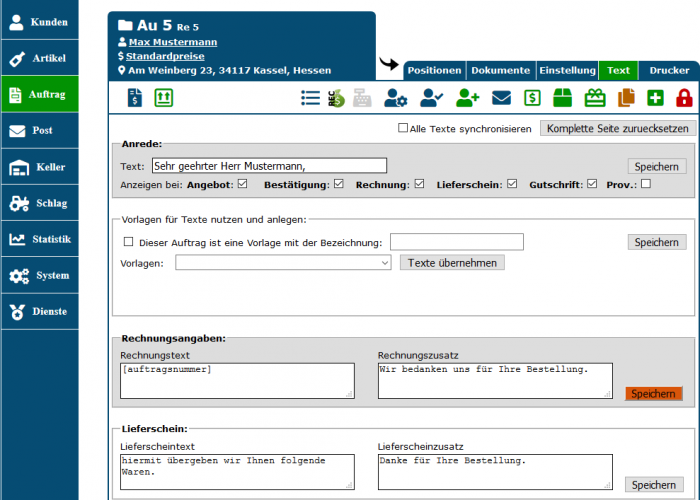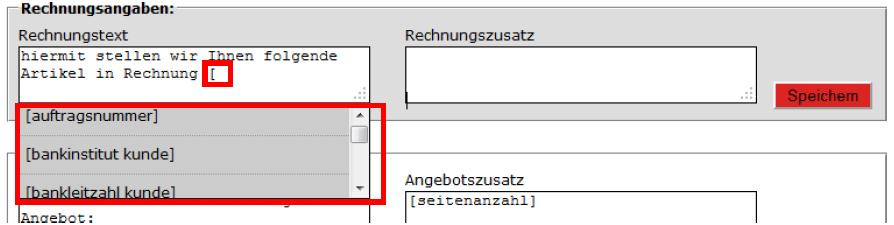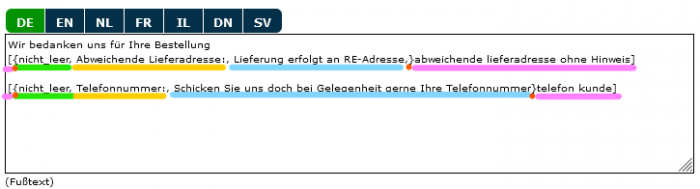Autofelder
In Winestro.Cloud kannst Du auf allen Belegen (Rechnungen, Mahnungen, Angebote etc.) Autofelder einfügen.
Nutzen von Autofeldern
Autofelder werden aus Deinen Daten in Winestro.Cloud erstellt. Zum Beispiel kannst Du so zu jedem Kunden die Telefonnummer auf allen Belegen drucken, oder auch die Rechnungsnummer zusätzlich zum Rechnungstext im Auftrag einfügen lassen. Autofelder kannst Du in alle Belegfelder im System und in jedem einzelnen Auftrag separat einfügen.
Autofelder einfügen
Um ein Autofeld einzufügen, drückst Du in einem Belegtextfeld auf die Taste "AltGr+8" (Mac: alt5 ([) und alt6 (])) auf Deiner Tastatur. Es öffnet sich dann ein Vorschlagsfeld (siehe Abbildung unten). Tippe hier einfach den Begriff ein, nachdem Du suchen willst und Winestro.Cloud schlägt Dirvor, welche Autofelder es zu Deiner Suche gibt. Eine Liste aller Autofelder findest Du untenstehend. Wenn Du ein passendes Autofeld gefunden hast, klickst Du mit der Maus in das jeweilige Feld oder alternativ ,it der Enter-Taste. Winestro.Cloud fügt dann das in der Liste oberste Autofeld automatisch ein.
TIPP: Wenn Du Dir nicht sicher bist, welche Informationen unter dem Autofeld hinterlegt sind, kannst Du mit der Maus über die Vorschlagsfelder fahren und Du bekommst im Programm die Bedeutung angezeigt:
Liste der Autofelder
Folgende Autofelder stehen Dir zur Verfügung:
| Name | Beschreibung |
|---|---|
| [abholdatum_top_logistik] | Gibt das Datum für einen Top-Logistik Auftrag aus |
| [abweichende lieferadresse ohne Hinweis] | Lieferadresse des Auftrags/Kunden |
| [abweichende lieferadresse] | Lieferadresse des Auftrags/Kunden |
| [abweichende rechnungsadresse ohne Hinweis] | Rechnungsadresse zum Auftrag/Kunden |
| [abweichende rechnungsadresse] | Rechnungsadresse zum Auftrag/Kunden |
| [anfahrtsplan datum] | Ankunftsdatum beim Kunden einer Tour |
| [anfahrtsplan uhrzeit] | Uhrzeit der Ankunft beim Kunden einer Tour |
| [angebotsnummer alle] | Gibt alle Angebotsnummern zu diesem Auftrag aus |
| [angebotsnummer letzte] | Gibt die letzte erstellte Angebotsnummer zu einem Auftrag aus |
| [anzahl paletten] | Gibt die Anzahl an Paletten des jeweiligen Palettenkontos eines Kunden an |
| [auftragsgewicht] | Gewicht des Auftrags |
| [auftragsnummer] | Auftragsnummer |
| [auftragswert] | Wert des Auftrags in Euro |
| [auftragswert_mwst] | MwSt Wert des Auftrags in Euro |
| [auftragswert_netto] | Netto-Wert des Auftrags in Euro |
| [bankinstitut kunde] | Bankinstitut des Kunden |
| [bankleitzahl kunde] | Bankleitzahl des Kunden |
| [belegdatum] | Belegdatum |
| [belegfeld anzahl] | Anzahl des Artikels in der Belegtabelle |
| [belegfeld artikelbeschreibung] | Artikelbeschreibung in der Belegtabelle |
| [belegfeld artikelname] | Artikelname in der Belegtabelle |
| [belegfeld artikelnummer] | Artikelnummer in der Belegtabelle |
| [belegfeld ean13 pack] | EAN13 Packung |
| [belegfeld ean13 stk] | EAN13 Stück |
| [belegfeld liter] | Literangabe |
| [belegfeld nve nummer] | NVE-Nummer |
| [belegnummer] | Belegnummer |
| [belegsumme einzug] | Belegsumme für Bankeinzug |
| [belegwert_brutto] | Brutto Wert des Beleges |
| [belegwert_mwst] | Mehrwertsteuer Betrag des Beleges |
| [belegwert_netto] | Netto Wert des Beleges |
| [bestätigungsnummer alle] | Gibt alle Bestätigungssnummern zu diesem Auftrag aus |
| [bestätigungsnummer letzte] | Gibt die letzte erstellte Auftragsbestätigungsnummer zu einem Auftrag aus |
| [datum bankeinzug] | Datum an dem die Lastfrist auf dem Konto des Kunden auftaucht |
| [datum heute] | heutiges Datum |
| [debitornummer] | Debitornummer des Kunden |
| [email kunde] | E-mail des Kunden |
| [fax kunde] | Faxnummer des Kunden |
| [firma kunde] | Firma des Kunden |
| [flaschenanzahl beleg] | Gibt Ihnen die Flaschenanzahl zu einem Beleg wieder |
| [flaschenanzahl] | Anzahl der Flaschen im Auftrag |
| [gewerblich kunde] | Gewerbl. Telefon-Nr. des Kunden |
| [girocode] | Erzeugt einen QR-Code für App-Überweisungen durch Girocode (Achtung: Nur auf Rechnungen - Füllen Sie alle Daten zum Empfängerkonto unter System / Dokumente / Allgemein vor Nutzung aus!) |
| [glaubigerid mein] | Ihre Gläubiger-ID |
| [gln kunde] | GLN-Nummer des Kunden |
| [gutschriftsnummer alle] | Gibt alle Gutschriftsnummern zum aktuellen Auftrag aus |
| [gutschriftsnummer letzte] | Gibt die letzte Gutschriftsnummer zum aktuellen Auftrag aus |
| [handy kunde] | Handy-Nr. des Kunden |
| [handy mein] | Ihre Handynummer |
| [homepage kunde] | Homepage des Kunden |
| [iban kunde] | IBAN des Kunden |
| [kampagnen_name] | dem Auftrag/Kunden zugeordente Kampagne |
| [kontoinhaber kunde] | Kontoinhaber des Kundenkontos |
| [kontonummer kunde] | Kontonummer des Kunden |
| [kundennummer] | Kundennummer |
| [leitcode top-logistik] | Leitcode des Kunden für TOP-Logistik Spedition |
| [lieferadresse] | Lieferadresse des Auftrags/Kunden |
| [lieferantennummer] | Lieferantennummer |
| [lieferart auftrag] | Lieferart des Auftrags |
| [lieferart kunde] | Standard Lieferart des Kunden |
| [lieferdatum] | Lieferdatum |
| [lieferhinweis kunde] | Lieferhinweis zum Kunden |
| [lieferscheinnummer alle] | Gibt alle Lieferscheinnummenr zu einem Auftrag aus |
| [lieferscheinnummer letzte] | Gibt die letzte Lieferscheinnummer zu einem Auftrag aus |
| [lieferzeit kunde] | Bevorzugte Lieferzeit des Kunden |
| [nachname kunde] | Nachname des Kunden |
| [name mitarbeiter] | Gibt den Namen des aktuell angemeldeten Users |
| [ort kunde] | Ort des Kunden |
| [ort mein] | Ihr Wohnort |
| [paketanzahl 12er] | Anzahl der 12er Weinpakete im Auftrag |
| [paketanzahl 18er] | Anzahl der 18er Weinpakete im Auftrag |
| [paketanzahl 21er] | Anzahl der 21er Weinpakete im Auftrag |
| [paketanzahl 6er] | Anzahl der 6er Weinpakete im Auftrag |
| [platzhalter] | füllt bei Geschäftszeilenfelder das Feld mit Leerzeichen |
| [plz kunde] | Postleitzahl des Kunden |
| [provisionsempf name] | Firmenname oder Vor- und Nachname des Provisionsempfängers |
| [rechnugsadresse leistungsempfaenger] | Rechnungsadresse des Kunden |
| [rechnungsadresse] | Rechnungsadresse des Kunden |
| [rechnungsnummer] | Rechnungsnummer des aktuellen Auftrags |
| [referenznummer kunde] | Referenznummer des Kunden zu einem Auftrag |
| [rücksendeadresse mit umbruch] | Ihre Adresse mit Umbruch geschrieben |
| [rücksendeadresse ohne umbruch] | Ihre Adresse in einer Linie ohne Umbruch geschrieben |
| [seitenanzahl] | Seitenanzahl auf Beleg |
| [stadt kunde] | Stadt des Kunden |
| [steuernummer meine] | Ihre Steuernummer |
| [strasse kunde] | Straße des Kunde |
| [telefon kunde] | Telefon-Nr. des Kunden |
| [telefon mein] | Ihre Telefonnummer |
| [transaktions_id] | Woocommerce Transaktions ID ( Transaktionscode ) aus Webshop |
| [umsatzsteuer kunde] | Umsatzsteuernummer des Kunden |
| [verkaufskanal] | Verkaufskanal des Auftrags |
| [vorname kunde] | Vorname des Kunden |
| [waehrung beleg] | Währungszeichen für Belege |
| [wbo kundennummer] | Gibt Ihre eigene Kundennnummer bei Weinbau-online aus |
| [woo id] | Woocommerce-ID zu einem Auftrag |
| [woo number] | Woocommerce-Bestell Nummer zu einem Auftrag |
| [zahlart auftrag] | Zahlart des Auftrags (nicht zwingend der Rechnung!) |
| [zahlungsziel datum] | Zahlungsziel der Rechnung als Datum |
| [zahlziel1] | Zahlungsziel in Tagen |
| [mandatref] | Mandatsreferenz des Kunden |
Autofelder mit "Wenn-Dann" Befehlen kombinieren
Ähnlich wie die Wenn-Dann Formel bei Excel können auch auf den Belegen Befehle, die an eine Bedingung gebunden sind, in Kombination mit Autofeldern genutzt werden.
Das klassische Autofeld (hier lila markiert) wird dazu mit einem weiteren Befehl in folgender Klammer (rot markiert {}) ergänzt. Der Befehl, der hier bisher nutzbar ist, lautet "nicht_leer", das bedeutet so viel wie:
Wenn die im Autofeld hinterlegte Information vorhanden ist, das Feld also "nicht leer" ist, dann wird der Text hinter dem ersten Kommata, hier gelb markiert, ergänzt. D.h. die abweichende Lieferadresse oder Telefonnummer erhält z.B. noch eine Überschrift. Ist das Feld hingegen leer, greift die Angabe hinter dem zweiten Kommata, hier blau markiert. D.h. bei identischer Re- und Lieferadresse z.B. der Hinweis dass die Lieferung an die Rechnungsadresse erfolgt, oder auch die höfliche Nachfrage nach der Telefonnummer des Kunden. Das Ganze kann man jetzt auf verschiedene Autofelder und Szenarien übertragen.
Wichtig: Im individuellen Fließtext keine weiteren Kommata nutzen, da diese so viel wie "entweder...oder" bedeuten.
Zum Kopieren: [{nicht_leer, Telefonnr:, Bitte schicken Sie uns bei Gelegenheit Ihre Telefonnr}telefon kunde]
Autofelder in Mails
Weitere Autofelder nur für den Mailversand findest Du hier.